Besser texten
In LibreOffice
Prüfen Sie im LibreOffice-Writer via Hilfe/Über LibreOffice, ob Sie mindestens Version 7.4 haben. Ist das gegeben, können Sie das LanguageTool in der Gratis- oder Abo-Version einbinden. Öffnen Sie Extras/Optionen. Klappen Sie links Spracheinstellungen auf und klicken Sie auf LanguageTool-Server. Setzen Sie ein Häkchen in das Kästchen bei LanguageTool aktivieren. Falls Sie keinen LanguageTool-Premium-Account haben, tragen Sie im Feld Basis-URL die Adresse https://api.languagetool.org/v2/ ein und lassen die anderen zwei Felder leer. Ist ein Premium-Account vorhanden, tragen Sie stattdessen https://api.languagetoolplus.com/v2 ein und ergänzen in den beiden Feldern den Benutzernamen (meist eine E-Mail-Adresse) und den API-Schlüssel Ihres LanguageTool-Kontos. Den API-Schlüssel finden Sie so: Loggen Sie sich in einem Webbrowser mit Ihrem Premium-Konto bei languagetool.org ein. Oben rechts klappen Sie das Menü bei Ihrem Benutzernamen auf. Öffnen Sie die Einstellungen. In der linken Spalte geht es zu API Tokens. Kopieren Sie die Zeichenfolge, die im Feld API Key steht und fügen Sie diese im entsprechenden Feld in LibreOffice ein. Klicken Sie nun auf Anwenden.
Noch immer im Optionen-Fenster geht es unter Spracheinstellungen zu Linguistik. Aktivieren Sie im oberen Teil bei Verfügbare Sprachmodule den Eintrag LanguageTool Remote-Grammatikprüfung. Deaktivieren Sie ausserdem die Hunspell- und Lightproof-Rechtschreibprüfungen. Weiter unten bei den Optionen aktivieren Sie Rechtschreibung während der Eingabe prüfen. Klicken Sie auf OK und probieren Sie die Einstellungen aus. In LibreOffice fügt sich LanguageTool natürlicher ein als in Word, Bild 5.
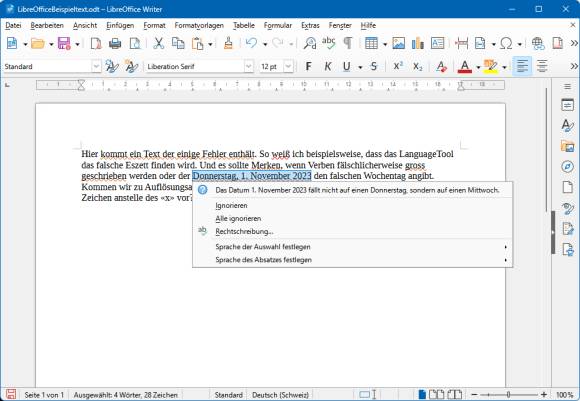
Bild 5: In LibreOffice kann LanguageTool die bestehenden Korrekturfunktionen ersetzen
Quelle: PCtipp.ch
Kommentare
Es sind keine Kommentare vorhanden.






